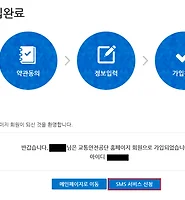바람이 머문 언덕
브라더 레이저 복합기 DCP-1610W 와이파이 연결하기. 본문
잉크젯 복합기가 고장나서 브라더 레이저 복합기를 구입했습니다.
잉크젯 복합기를 사용할 때는 프린터를 하지 않아도 1~2 주일에 한 번씩 전원을 켜 주어야 했었는데 레이저 복합기를 구입하고는 그런 신경을 쓰지 않아도 되어 좋았습니다.
그렇지만 대부분 USB 제품을 사용하다 보니 USB 포트가 부족해 복합기 케이블은 대부분 빼 놓았다가 사용할 때문 연결해 사용합니다.
그래서 어쩌다 보면 케이블도 연결하지 않고 프린터와 스캔을 한다고 할 때가 있었는데 와이파이를 이용해 무선으로 연결할 수 있다고 하는군요.
그래서 파이파이를 이용해 무선으로 복합기를 이용하고 싶다는 생각은 들었지만 공유기가 오랜된 제품이다 보니 버튼 하나로 와이파이를 다른 장치에 인식 시켜 주는 기능이 없을 것 같아 포기를 하고 있었습니다.
그런데 공유기의 리셋 버튼이 그 기능도 같이 한다고 하는군요.
그래서 시도해 보았습니다.
전원을 켜고 'WIFI' 버튼을 클릭후 "OK" 버튼 위에 빨간쌕으로 표시된 화살표 버튼을 클릭해 줍니다.
그런 다음 공유기 뒤에 있는 리셋 버튼을 살짝 눌러 줍니다.
이 때 리셋 버튼을 3초 정도 눌러 버리면 설정이 초기화 버어 버리기 때문에 주의 해야 합니다.
그러면 프린터에서 와이파이를 인식합니다.
이 때 시간은 30초 이상 걸린 것 같습니다.
인식이 성공적으로 되면 와이파이 이름과 맥 주소 같은 정보를 프린터로 출력해 줍니다.
이젠 무선으로 연결할 수 있도록 모바일 앱을 설치해 주면 됩니다.
PC도 무선 연결을 지원해 주는 것 같지만 아직 사용 방법에 익숙하지 않아서 그런지 많이 불편합니다.
그렇지만 요즘 스마트폰과 태블릿 등 안드로이드 앱을 많이 사용하다 보니 무선 복합기가 하나 새로 생긴 기분이라고 할까요.